
Wenn wir möchten, dass unser Mac nicht sowohl innerhalb als auch außerhalb des Mac App Store in den Ruhezustand wechselt, haben wir verschiedene Tools wie z Koffeiniert, Amphetamin y Schläfer Anwendungen, die uns so viele Möglichkeiten bieten, dass manchmal Sie sind zu komplex, um verwendet zu werden, insbesondere für Benutzer, die nur möchten, dass ihr Mac nicht herunterfährt oder in den Ruhezustand wechselt.
Heute sprechen wir über NoSleep (ein Name, der nicht mehr angibt, welche Funktion er uns bietet). Diese Anwendung Es hat einen regulären Preis im Mac App Store von 9,99 Euro, aber für eine begrenzte Zeit können wir es kostenlos über den Link herunterladen, den ich am Ende dieses Artikels hinterlasse. Die Hauptfunktion von NoSleep besteht darin, zu verhindern, dass unser Mac in den Ruhezustand wechselt.
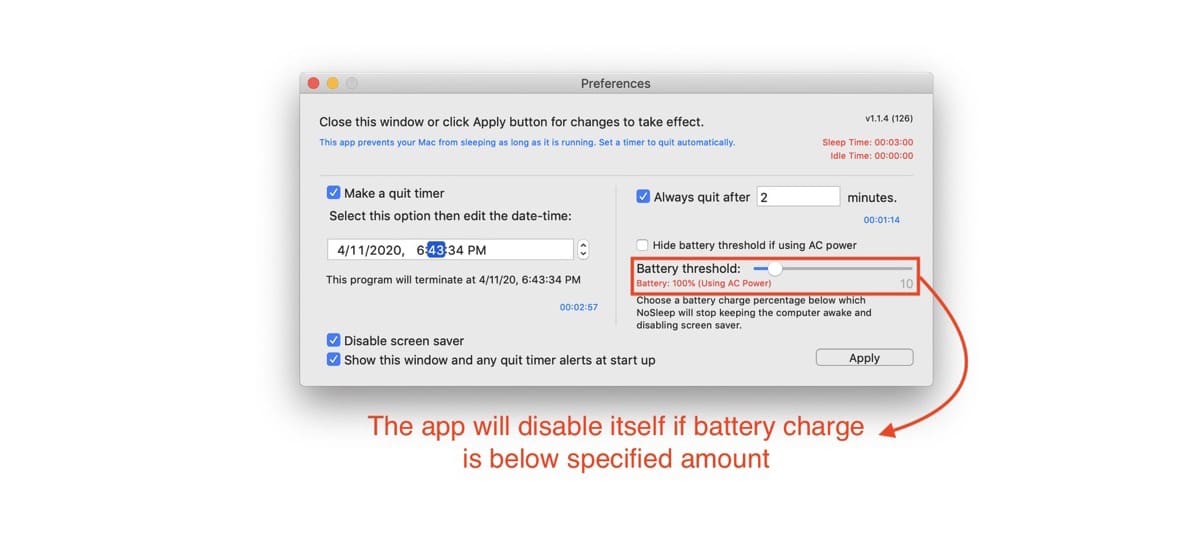
Im Gegensatz zu anderen Apps wie Amphetamine oder Caffeinated ist NoSleep Es wird nicht im oberen Menü unseres Mac ausgeführt, bietet uns aber seine Funktion vom Anwendungsdock aus, sobald wir es ausführen.
NoSleep bietet uns 3 Betriebsarten:
- Wenn Sie die Anwendung ausführen, wird Ihr Mac erst dann in den Ruhezustand versetzt, wenn er geschlossen wird.
- Wir können Zeit einstellen bis wir wollen, dass unser Mac nicht einschlafen kann. Beim Einstellen der Uhrzeit wird ein Timer angezeigt, in dem die verbleibende Zeit bis zu der von uns eingestellten Zeit angezeigt wird.
- Wir können etablieren die Zeit, die wir wollen, dass die Ausrüstung nicht schlafen geht. Sobald die Zeit festgelegt ist, in der wir wollen, dass es nicht schlafen geht.
Die Anwendung wird automatisch geschlossen, wenn die festgelegte Zeit eintrifft oder die von uns festgelegte Zeit abgelaufen ist. Nach dem Schließen der Anwendung kehrt Ihr Mac zum normalen Betrieb zurück und Es wird wie konfiguriert in den Ruhezustand versetzt.
Mit NoSleep können wir nicht verhindern, dass unser Mac in den Ruhezustand wechselt, wenn wir ihn schließen, um mit ihm zu arbeiten, der an einen externen Monitor und eine externe Tastatur angeschlossen ist, um Heizprobleme des Geräts zu vermeiden. Da es mit dem MacBook kompatibel ist, können wir verhindern, dass es in den Ruhezustand wechselt, wenn wir nicht mit ihm interagieren, außer bis es das erreicht Batteriestand, den wir zuvor festgelegt haben.